如何禁用Win10系统中安全删除硬件的功能?相信经常使用Win10系统的朋友都知道,将u盘插入电脑时,任务栏中总会弹出“安全删除硬件”的提示。很多人觉得这个提示很烦。
那我们能禁用它吗?应该怎么操作?下面小编就教你解决这个问题的具体步骤,希望你会喜欢。
Win10系统中禁用安全删除硬件功能的方法:
方法1:
-在任务栏的搜索框中键入Disk Management。
-从搜索选项中,选择“创建并格式化硬盘分区”。
右键单击(d:)。在这个例子中,外部硬盘驱动器以SDHC卡的形式显示。
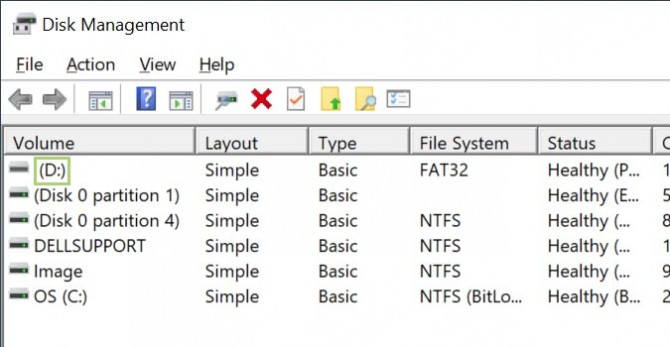
-在上下文菜单中,单击属性。
-在打开的属性窗口中,转到硬件选项卡。
-在硬件选项卡上,选择SDHC卡,然后单击属性按钮。
-在SDHC卡属性窗口中,转到策略选项卡。
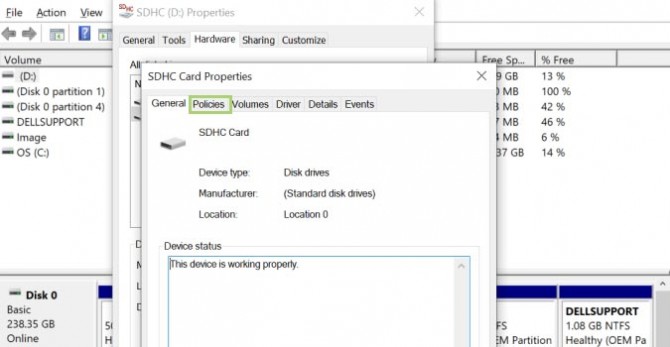
-选择删除策略下的快速删除。
-单击确定应用选择。
方法二:
1.单击开始菜单,然后单击“设置”按钮。
2.点击“设置”窗口中的“系统”按钮;
3.在“系统”界面左侧点击“通知和动作”,在右侧点击“选择在任务栏上显示哪些图标”;
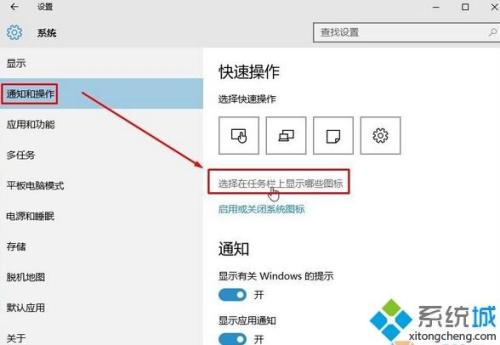
4.在弹出的“选择在任务栏上显示哪些图标”窗口中找到“Windows资源管理器”,将开始设置为“关闭”即可。
上面介绍的内容是如何在Win10系统中禁用和安全删除硬件功能的教程。不知道大家有没有学过。如果你遇到过这样的问题,可以按照边肖的方法自己尝试一下,希望能帮你解决问题。谢谢大家!~
免责声明:本站所有文章内容,图片,视频等均是来源于用户投稿和互联网及文摘转载整编而成,不代表本站观点,不承担相关法律责任。其著作权各归其原作者或其出版社所有。如发现本站有涉嫌抄袭侵权/违法违规的内容,侵犯到您的权益,请在线联系站长,一经查实,本站将立刻删除。
本文来自网络,若有侵权,请联系删除,如若转载,请注明出处:https://www.freetrip88.com/baike/291248.html
